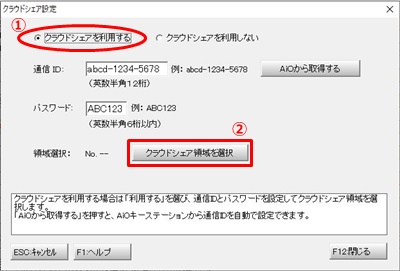
|
「クラウドシェア設定」画面が表示されます。
①「クラウドシェアを利用する」を選択して、②「クラウドシェア領域を選択」をクリックします。
*通信用ID・パスワードが表示されてない
場合は確認したID・パスワードを入力し
てください。
|

|
「クラウドシェア領域を選択」画面が表示されます。
更新後データを選択して[F12:選択]をクリックします。 |

|
データ選択画面に戻ります。
(データ名等の表示は変わりません)
領域を設定したデータを指定して[F12:選択]をクリックします。 |
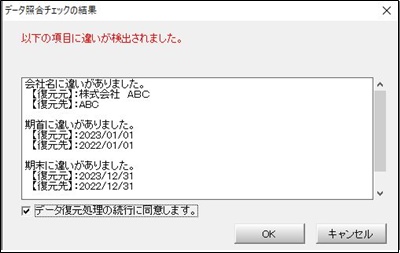
|
クラウドシェア領域よりデータを受信して照合を行います。
作成した仮データと内容に相違がある場合は確認画面が表示されます。
[OK]で上書復元しメニューが表示されます。
|
データ選択画面に戻ると指定した更新後データの情報に変更されます。
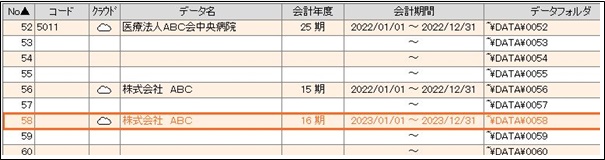 |